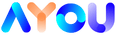-

-
 Google Picasa使用技巧 Google Picasa是一个优秀的免费图片处理软件,我在先前的文章中曾经介绍过Google Picasa的一些特点和250M空间的免费Picasa网络相册服务,现在我重点介绍一下Google Picasa在写博客时候的使用技巧。 目前数码相机已经很普及了,一般博客作者都喜欢将自己拍摄的数码相片放在博客上供别人欣赏,这里就需要类似Google Picasa这样的图像处理软件登场了。 数码照片处理 虽然Picasa并没有Photoshop那样专业的图片处理功能,但是Picasa是免费的,而且简单易用,具有简单的剪裁、拉直、自动调整对比度、自动调整颜色等修改功能,还有包含十二种可应用于静态图片的“特效功能”,分别是锐化、怀旧色、黑白、暖化、胶片颗粒、着色、饱和度、柔焦、发光、黑白滤镜、黑白彩色显现和渐变色,如下图所示,每种特效都会将特效后的效果预览出来,没有任何专业知识的人都可以轻松处理出很酷的特效。实在是博客作者的好帮手啊。 另外值得一提的是,Picasa还能制造非常酷的照片拼贴效果,可以方便地制作一些数码照片的家庭收藏照,留给自己一片美好的回忆。 数码照片导入 首先要将数码相片导入到电脑中,Picasa本身就支持导入数码相片,默认导入是放在“图片收藏”文件夹中,这个默认地址可以在选项里修改。操作很简单,在Picasa中点导入,再输入文件夹名称,点完成即可导入。 数码照片导出 通常在户外拍摄的数码相片都很大,一般都在几百K以上,分辨率也较高,这样的图片直接插入到博客文章中显然不合适,必须事先进行适当的处理。 如果考虑照片直接插入到博客文章之中,照片宽度最好不要超过500像素,高度不限,比例合适即可,这样就有利于排版;如果需要放置高分辨率大图片,则可以在点击小照片后,单独在浏览器中显示的大照片,考虑到大多数用户电脑分辨率设置,宽度最好不超过1000像素。 Picasa提供了一个快速导出指定宽度图片的功能,方法是先选定要导出的图片,然后点“导出”,会出现下面的对话框,这时候选择宽度是500,图片质量可以任意选择,一般质量越高则图片越大,然后点确定,Picasa就会自动将数码照片导出为指定大小的同名图片,用起来方便极了。目前月光博客里的几乎所有图片都是通过这种方法生成的。 好了,介绍了Picasa这么多功能,大家大概已经跃跃欲试了吧,那么就赶快行动起来,下载Picasa来处理和美化自己的数码照片吧。
Google Picasa使用技巧 Google Picasa是一个优秀的免费图片处理软件,我在先前的文章中曾经介绍过Google Picasa的一些特点和250M空间的免费Picasa网络相册服务,现在我重点介绍一下Google Picasa在写博客时候的使用技巧。 目前数码相机已经很普及了,一般博客作者都喜欢将自己拍摄的数码相片放在博客上供别人欣赏,这里就需要类似Google Picasa这样的图像处理软件登场了。 数码照片处理 虽然Picasa并没有Photoshop那样专业的图片处理功能,但是Picasa是免费的,而且简单易用,具有简单的剪裁、拉直、自动调整对比度、自动调整颜色等修改功能,还有包含十二种可应用于静态图片的“特效功能”,分别是锐化、怀旧色、黑白、暖化、胶片颗粒、着色、饱和度、柔焦、发光、黑白滤镜、黑白彩色显现和渐变色,如下图所示,每种特效都会将特效后的效果预览出来,没有任何专业知识的人都可以轻松处理出很酷的特效。实在是博客作者的好帮手啊。 另外值得一提的是,Picasa还能制造非常酷的照片拼贴效果,可以方便地制作一些数码照片的家庭收藏照,留给自己一片美好的回忆。 数码照片导入 首先要将数码相片导入到电脑中,Picasa本身就支持导入数码相片,默认导入是放在“图片收藏”文件夹中,这个默认地址可以在选项里修改。操作很简单,在Picasa中点导入,再输入文件夹名称,点完成即可导入。 数码照片导出 通常在户外拍摄的数码相片都很大,一般都在几百K以上,分辨率也较高,这样的图片直接插入到博客文章中显然不合适,必须事先进行适当的处理。 如果考虑照片直接插入到博客文章之中,照片宽度最好不要超过500像素,高度不限,比例合适即可,这样就有利于排版;如果需要放置高分辨率大图片,则可以在点击小照片后,单独在浏览器中显示的大照片,考虑到大多数用户电脑分辨率设置,宽度最好不超过1000像素。 Picasa提供了一个快速导出指定宽度图片的功能,方法是先选定要导出的图片,然后点“导出”,会出现下面的对话框,这时候选择宽度是500,图片质量可以任意选择,一般质量越高则图片越大,然后点确定,Picasa就会自动将数码照片导出为指定大小的同名图片,用起来方便极了。目前月光博客里的几乎所有图片都是通过这种方法生成的。 好了,介绍了Picasa这么多功能,大家大概已经跃跃欲试了吧,那么就赶快行动起来,下载Picasa来处理和美化自己的数码照片吧。 -

-
 增大Mp3声音:小巧MP3编辑软件--mpTrim 今天老爸嫌他的手机铃声声音太小-让我帮他搞搞~无意间就在网上发现了这款软件..PS:现在我爸手机铃声跟打雷一样...<<img src="attachment/<img src="attachment/<img src="attachment/<img src="attachment/[sfile]attachment/200607/1154271602_0.rar[/sfile]软件简介: mpTrim 原名 mp3Trim,它是一个小巧方便的 MP3 修整截取工具,主要功能是将 MP3 中您不要的部分(从头部或尾部)去掉,只保留精华所在;它的静音检测功能也很强大,您可以利用这个功能把 MP3 文件中多余出来的静音部分剪切掉;可以用它对 MP3 文件进行淡出/淡入的音效处理;可以对音量较小的 MP3 文件进行音量放大;更改 MP3 文件的 ID 标签;除此之外,它还有 一些比较专业的功能,比如生成 CUE 文件、批处理、提取片段等等。总之,mpTrim 是一个专门针对 MP3 文件的十分有效的修理工。
增大Mp3声音:小巧MP3编辑软件--mpTrim 今天老爸嫌他的手机铃声声音太小-让我帮他搞搞~无意间就在网上发现了这款软件..PS:现在我爸手机铃声跟打雷一样...<<img src="attachment/<img src="attachment/<img src="attachment/<img src="attachment/[sfile]attachment/200607/1154271602_0.rar[/sfile]软件简介: mpTrim 原名 mp3Trim,它是一个小巧方便的 MP3 修整截取工具,主要功能是将 MP3 中您不要的部分(从头部或尾部)去掉,只保留精华所在;它的静音检测功能也很强大,您可以利用这个功能把 MP3 文件中多余出来的静音部分剪切掉;可以用它对 MP3 文件进行淡出/淡入的音效处理;可以对音量较小的 MP3 文件进行音量放大;更改 MP3 文件的 ID 标签;除此之外,它还有 一些比较专业的功能,比如生成 CUE 文件、批处理、提取片段等等。总之,mpTrim 是一个专门针对 MP3 文件的十分有效的修理工。 -
 各种演员版本的仙剑 大陆版本1.大陆青春版李逍遥:陈坤赵灵儿:董洁林月如:李冰冰阿奴:高圆圆拜月教主:王学兵点评:应该都是国内的偶像精英2.大陆成年版李逍遥:黄磊赵灵儿:蒋勤勤林月如:陶虹(小)阿奴:许晴拜月教主:胡兵点评:乱七八糟大集合3.大陆中年版李逍遥:张国立赵灵儿:邓婕林月如:刘晓庆阿奴:宁静拜月教主:王刚(和申版拜月)剑圣:张铁林(又是铁三角)点评:嘿嘿~中国的实力派明星4.冯小刚版李逍遥:葛优赵灵儿:刘蓓林月如:徐帆阿奴:吕丽萍拜月教主:傅彪点评:葛优版仙剑肯定好看~哈哈5.张艺谋版李逍遥:李连杰赵灵儿:巩俐林月如:章子怡阿奴:董洁拜月教主:陈道明点评:奥斯卡的阵容不是我们能够理解的6.找骂版李逍遥:李亚鹏赵灵儿:章子怡林月如:赵薇阿奴:李湘拜月教主:周杰点评:这个版本的仙剑要是不被骂我去自杀7.小品版李逍遥:赵本山赵灵儿:蔡明林月如:宋丹丹阿奴:高秀敏拜月教主:范伟点评:春节晚会小品<仙剑奇侠传>8.央视主持人版李逍遥:李咏赵灵儿:周涛林月如:倪萍阿奴:王小丫拜月教主:赵忠祥点评:这个版本绝对让你参与到里面来,还有煽情和怪物讲解台湾版本1.台湾青春版李逍遥:霍建华赵灵儿:大S林月如:林心如阿奴:杨丞琳拜月教主:言承旭点评:嘿嘿算是出名的偶像了吧2.台湾成人版李逍遥:苏有朋赵灵儿:林志玲林月如:贾靖雯阿奴:萧蔷拜月教主:任贤齐点评:这个版本估计有不小的吸引力3.台湾娱乐版李逍遥:吴宗宪赵灵儿:柳瀚雅(阿雅)林月如:徐熙娣阿奴:陶晶莹拜月教主:NONO点评:完全是仙剑的<我猜>版本4.台湾人气版李逍遥:周杰伦赵灵儿:蔡依琳林月如:张韶涵阿奴:S/H/E(任意)拜月讨?王力宏点评:完全是歌唱版的,没有对白,李逍遥唱的可能听不清香港版本1.香港经典版李逍遥:古天乐赵灵儿:李若彤林月如:宣萱阿奴:蔡少芬拜月教主:黄日华点评:这个版本要是早十年出来就OK了,可惜...2.香港版李逍遥:任达华赵灵儿:叶玉卿林月如:舒琪阿奴:邱淑贞拜月教主:徐锦江(无语)点评:你喜欢片吗?来看这部吧!包你爽3.周星驰版李逍遥:周星驰赵灵儿:张柏芝林月如:莫文蔚阿奴:黄圣依拜月教主:吴孟达点评:这个版本要是出来你看吗?呵呵~~~4.刘德华版李逍遥:刘德华赵灵儿:关芝琳林月如:郑秀文阿奴:刘若英拜月教主:梁朝伟点评:这个阵容的金马奖绝对没问题5.香港偶像版(大唐双龙版)李逍遥:林峰/吴卓羲赵灵儿:唐林林月如:杨怡阿奴:胡定欣拜月教主:李子雄点评:记得大唐双龙传吗?6.绝世经典版李逍遥:郑少秋赵灵儿:赵雅芝林月如:林青侠阿奴:张曼玉拜月教主:周润发点评:如果连这个阵容你都不觉得豪华,那你的要求也太高了吧7.香港搞笑版李逍遥:曾志伟赵灵儿:沈殿霞林月如:吴君如阿奴:毛舜筠拜月教主:王晶点评:王晶搞笑贺岁片海外版本1.韩国版(1)李逍遥:元彬赵灵儿:宋慧桥林月如:全知贤阿奴:张娜拉拜月教主:安在旭点评:这个版本会让你眼泪留干,男人更加心痛,女人更加疯狂1.韩国版(2)李逍遥:裴勇俊赵灵儿:金喜善林月如:崔智友阿奴:金南珠拜月教主:张东健点评:这个版本估计没什么武打戏份,都是言情,估计有100多集3.日本(激情)版李逍遥:木村拓哉赵灵儿:深田恭子林月如:藤原纪香阿奴:松浦亚弥拜月教主:反町隆史点评:帅哥加美女,如果有女优就更好4.欧美版李逍遥:汤姆·克鲁斯赵灵儿:凯瑟琳·泽塔琼斯林月如:卡梅隆·迪亚兹阿奴:妮可·基德曼拜月教主:金·凯瑞点评:奥斯卡阵容,注意!这个拜月很搞笑5.世界政治版李逍遥:布什赵灵儿:布莱尔(反串)林月如:小泉纯一郎(反串)阿奴:沙龙(反串)拜月教主:本·拉登水灵兽:萨达姆点评:水灵兽已经被干掉了,而拜月教主躲在阿富汗![file]attachment/200607/1154189305_0.jpg[/file][file]attachment/200607/1154189306_1.jpg[/file][file]attachment/200607/1154189306_2.jpg[/file][file]attachment/200607/1154189306_3.jpg[/file][file]attachment/200607/1154189306_4.jpg[/file][file]attachment/200607/1154189699_0.jpg[/file][file]attachment/200607/1154189699_1.jpg[/file][file]attachment/200607/1154189699_2.jpg[/file][file]attachment/200607/1154189699_3.jpg[/file][file]attachment/200607/1154189699_4.jpg[/file][file]attachment/200607/1154189720_0.jpg[/file][file]attachment/200607/1154189720_1.jpg[/file]
各种演员版本的仙剑 大陆版本1.大陆青春版李逍遥:陈坤赵灵儿:董洁林月如:李冰冰阿奴:高圆圆拜月教主:王学兵点评:应该都是国内的偶像精英2.大陆成年版李逍遥:黄磊赵灵儿:蒋勤勤林月如:陶虹(小)阿奴:许晴拜月教主:胡兵点评:乱七八糟大集合3.大陆中年版李逍遥:张国立赵灵儿:邓婕林月如:刘晓庆阿奴:宁静拜月教主:王刚(和申版拜月)剑圣:张铁林(又是铁三角)点评:嘿嘿~中国的实力派明星4.冯小刚版李逍遥:葛优赵灵儿:刘蓓林月如:徐帆阿奴:吕丽萍拜月教主:傅彪点评:葛优版仙剑肯定好看~哈哈5.张艺谋版李逍遥:李连杰赵灵儿:巩俐林月如:章子怡阿奴:董洁拜月教主:陈道明点评:奥斯卡的阵容不是我们能够理解的6.找骂版李逍遥:李亚鹏赵灵儿:章子怡林月如:赵薇阿奴:李湘拜月教主:周杰点评:这个版本的仙剑要是不被骂我去自杀7.小品版李逍遥:赵本山赵灵儿:蔡明林月如:宋丹丹阿奴:高秀敏拜月教主:范伟点评:春节晚会小品<仙剑奇侠传>8.央视主持人版李逍遥:李咏赵灵儿:周涛林月如:倪萍阿奴:王小丫拜月教主:赵忠祥点评:这个版本绝对让你参与到里面来,还有煽情和怪物讲解台湾版本1.台湾青春版李逍遥:霍建华赵灵儿:大S林月如:林心如阿奴:杨丞琳拜月教主:言承旭点评:嘿嘿算是出名的偶像了吧2.台湾成人版李逍遥:苏有朋赵灵儿:林志玲林月如:贾靖雯阿奴:萧蔷拜月教主:任贤齐点评:这个版本估计有不小的吸引力3.台湾娱乐版李逍遥:吴宗宪赵灵儿:柳瀚雅(阿雅)林月如:徐熙娣阿奴:陶晶莹拜月教主:NONO点评:完全是仙剑的<我猜>版本4.台湾人气版李逍遥:周杰伦赵灵儿:蔡依琳林月如:张韶涵阿奴:S/H/E(任意)拜月讨?王力宏点评:完全是歌唱版的,没有对白,李逍遥唱的可能听不清香港版本1.香港经典版李逍遥:古天乐赵灵儿:李若彤林月如:宣萱阿奴:蔡少芬拜月教主:黄日华点评:这个版本要是早十年出来就OK了,可惜...2.香港版李逍遥:任达华赵灵儿:叶玉卿林月如:舒琪阿奴:邱淑贞拜月教主:徐锦江(无语)点评:你喜欢片吗?来看这部吧!包你爽3.周星驰版李逍遥:周星驰赵灵儿:张柏芝林月如:莫文蔚阿奴:黄圣依拜月教主:吴孟达点评:这个版本要是出来你看吗?呵呵~~~4.刘德华版李逍遥:刘德华赵灵儿:关芝琳林月如:郑秀文阿奴:刘若英拜月教主:梁朝伟点评:这个阵容的金马奖绝对没问题5.香港偶像版(大唐双龙版)李逍遥:林峰/吴卓羲赵灵儿:唐林林月如:杨怡阿奴:胡定欣拜月教主:李子雄点评:记得大唐双龙传吗?6.绝世经典版李逍遥:郑少秋赵灵儿:赵雅芝林月如:林青侠阿奴:张曼玉拜月教主:周润发点评:如果连这个阵容你都不觉得豪华,那你的要求也太高了吧7.香港搞笑版李逍遥:曾志伟赵灵儿:沈殿霞林月如:吴君如阿奴:毛舜筠拜月教主:王晶点评:王晶搞笑贺岁片海外版本1.韩国版(1)李逍遥:元彬赵灵儿:宋慧桥林月如:全知贤阿奴:张娜拉拜月教主:安在旭点评:这个版本会让你眼泪留干,男人更加心痛,女人更加疯狂1.韩国版(2)李逍遥:裴勇俊赵灵儿:金喜善林月如:崔智友阿奴:金南珠拜月教主:张东健点评:这个版本估计没什么武打戏份,都是言情,估计有100多集3.日本(激情)版李逍遥:木村拓哉赵灵儿:深田恭子林月如:藤原纪香阿奴:松浦亚弥拜月教主:反町隆史点评:帅哥加美女,如果有女优就更好4.欧美版李逍遥:汤姆·克鲁斯赵灵儿:凯瑟琳·泽塔琼斯林月如:卡梅隆·迪亚兹阿奴:妮可·基德曼拜月教主:金·凯瑞点评:奥斯卡阵容,注意!这个拜月很搞笑5.世界政治版李逍遥:布什赵灵儿:布莱尔(反串)林月如:小泉纯一郎(反串)阿奴:沙龙(反串)拜月教主:本·拉登水灵兽:萨达姆点评:水灵兽已经被干掉了,而拜月教主躲在阿富汗![file]attachment/200607/1154189305_0.jpg[/file][file]attachment/200607/1154189306_1.jpg[/file][file]attachment/200607/1154189306_2.jpg[/file][file]attachment/200607/1154189306_3.jpg[/file][file]attachment/200607/1154189306_4.jpg[/file][file]attachment/200607/1154189699_0.jpg[/file][file]attachment/200607/1154189699_1.jpg[/file][file]attachment/200607/1154189699_2.jpg[/file][file]attachment/200607/1154189699_3.jpg[/file][file]attachment/200607/1154189699_4.jpg[/file][file]attachment/200607/1154189720_0.jpg[/file][file]attachment/200607/1154189720_1.jpg[/file] -
 Google Picasa:免费图像管理软件 Google总是在给竞争对手带来恶梦,和Google处于同一个时代是不少软件商的心头之痛:“当你某天早上醒来,忽然发现你所出售的东西人家在免费提供……那么后果可想而知。” ACDSee这个老牌的图片浏览器也迎来了自己的恶梦:虽然ACDSee的市场占有率还是相当高,但搜索巨头Google推出了免费的图像管理软件Picasa。 Picasa原本是Picasa公司的同名收费软件,去年Google收购了Picasa以后,不仅把它的名字改为了Google Picasa,而且还把它更改为免费软件供大家使用。 Picasa是一个便捷、高效和快速的图像管理软件,由于对图像采用了全新的组织方法和查看方法,所以一些习惯了ACDSee的朋友总觉得它不够方便。下面是笔者在使用当中总结的一些经验和技巧,希望能对大家使用Picasa有所裨益。 图片组织、管理和查看方法的剧变[file]http://dl.google.com/picasa/picasa2-current.exe[/file] 大多数人有这样的经验,看到硬盘里成堆的图片,虽然非常有成就感,但心里也不乏有一丝的沉重:我需要的图片在哪里呢?很多朋友就很有经验,他们会把图片分类归档。但是倘若你想欣赏图片呢?完了,得需要在不同的窗口里频繁地切换。保存图片也如恶梦来临,不同的图片需要按照每个人自己的习惯分类收藏。可以说,整理图片决不会是你想像的那么轻松,特别是那些由于工作而需要处理大量图片的朋友。于是,图片管理的概念也就诞生了,随之而来的就是图片管理软件。 Picasa提供了全新的图片组织和管理的方法。Picasa安装后,它会扫描硬盘上全部的文件夹或您指定的文件夹,并把扫描到的图片以文件夹为组织单位按时间的先后顺序放到图片集“硬盘上的文件夹”中。Picasa为我们提供了全新的图片查看方法——按时间顺序查看。左侧的图片文件夹是按照文件夹时间进行排序的,单击窗口左侧的图片文件夹就可以看到其中的图片缩略图。 快速的图像预览 Picasa采用了一种独特的缓存机制,正是因为这种全新的缓存机制才使Picasa能够瞬间显示所有图片的缩略图,其浏览速度快到了令人难以致信的程度,如果和Windows自带的“缩略图”的显示速度对比,起码差距在百倍以上。 当然,这种缓存机制也是有代价的,在第一次使用Picasa时软件会扫描搜索计算机上兼容的图片文件,在Picasa的使用过程中,软件会监控新增加的图片并把它们添加到相应的图片集中,其都要花费一定的时间,但个人感觉这很值得。 傻瓜型的图像编辑功能 Picasa预置了三类(基本修正、微调、效果)功能让我们来修正和编辑图像,利用这些功能,通过简单的单次点击就可获得震撼的图像效果。更有甚者,单击“手气不错”按钮,Picasa会自动修改图片使图片的颜色和对比度达到最理想的状态。当然,比起专业而复杂的Photoshop图像处理软件,Picasa的图像编辑功能看起来的确很简单,但是大多数用户还是很喜欢简单易用的软件。 完美的图像导出功能 浏览到好的图片之后,如果想与朋友们分享,Picasa就提供了丰富的共享和导出功能,比如通过电子邮件发送图片、发布图片到网站等等。 其图片导出功能可以将选定图片导出到指定文件夹中,值得注意的是,导出时候可以选择调整图像大小,将大小不一的图像导出为指定宽度的图像,这是一个非常有用的功能,类似“JPEG Resizer”这样的修改图片大小的共享软件又要倒霉了。 另外一个导出到网页的功能也很值得注意,此功能将选定图片定制导出为一个可以直接浏览的网页文件,我试用了一下,效果很不错,将图片发布到网站上去就显得更容易了。 多格式兼容 Picasa不仅支持TIF,TIFF,BMP,GIF,JPEG,PSD,PNG等图片文件,还支持AVI,MPG,ASF,WMV等电影格式。当然,Quicktime的MOV它也不会放过。Picasa不但完全支持中文(简体及繁体),而且还支持荷兰语、英语、法语、德语、意大利语、日语、韩语、葡萄牙语、俄语以及西班牙语。 总的来说,Picasa是一款相当出色的软件,华丽的界面,傻瓜式的操作非常容易上手,软件小巧玲珑,运行速度快似流星。功能比ACDSee强大的多。不过可能正是因为功能多,所以使用起来有些复杂,对于低端用户可能不很方便。很多人只需要一个简单易用的图像浏览器。但我相信,Google凭借Picasa还是会给ACDSee等软件造成相当大的冲击。 看了我介绍的Google Picasa的这么多功能,大概大家都心动来吧,那么还等什么呢?赶快行动吧。
Google Picasa:免费图像管理软件 Google总是在给竞争对手带来恶梦,和Google处于同一个时代是不少软件商的心头之痛:“当你某天早上醒来,忽然发现你所出售的东西人家在免费提供……那么后果可想而知。” ACDSee这个老牌的图片浏览器也迎来了自己的恶梦:虽然ACDSee的市场占有率还是相当高,但搜索巨头Google推出了免费的图像管理软件Picasa。 Picasa原本是Picasa公司的同名收费软件,去年Google收购了Picasa以后,不仅把它的名字改为了Google Picasa,而且还把它更改为免费软件供大家使用。 Picasa是一个便捷、高效和快速的图像管理软件,由于对图像采用了全新的组织方法和查看方法,所以一些习惯了ACDSee的朋友总觉得它不够方便。下面是笔者在使用当中总结的一些经验和技巧,希望能对大家使用Picasa有所裨益。 图片组织、管理和查看方法的剧变[file]http://dl.google.com/picasa/picasa2-current.exe[/file] 大多数人有这样的经验,看到硬盘里成堆的图片,虽然非常有成就感,但心里也不乏有一丝的沉重:我需要的图片在哪里呢?很多朋友就很有经验,他们会把图片分类归档。但是倘若你想欣赏图片呢?完了,得需要在不同的窗口里频繁地切换。保存图片也如恶梦来临,不同的图片需要按照每个人自己的习惯分类收藏。可以说,整理图片决不会是你想像的那么轻松,特别是那些由于工作而需要处理大量图片的朋友。于是,图片管理的概念也就诞生了,随之而来的就是图片管理软件。 Picasa提供了全新的图片组织和管理的方法。Picasa安装后,它会扫描硬盘上全部的文件夹或您指定的文件夹,并把扫描到的图片以文件夹为组织单位按时间的先后顺序放到图片集“硬盘上的文件夹”中。Picasa为我们提供了全新的图片查看方法——按时间顺序查看。左侧的图片文件夹是按照文件夹时间进行排序的,单击窗口左侧的图片文件夹就可以看到其中的图片缩略图。 快速的图像预览 Picasa采用了一种独特的缓存机制,正是因为这种全新的缓存机制才使Picasa能够瞬间显示所有图片的缩略图,其浏览速度快到了令人难以致信的程度,如果和Windows自带的“缩略图”的显示速度对比,起码差距在百倍以上。 当然,这种缓存机制也是有代价的,在第一次使用Picasa时软件会扫描搜索计算机上兼容的图片文件,在Picasa的使用过程中,软件会监控新增加的图片并把它们添加到相应的图片集中,其都要花费一定的时间,但个人感觉这很值得。 傻瓜型的图像编辑功能 Picasa预置了三类(基本修正、微调、效果)功能让我们来修正和编辑图像,利用这些功能,通过简单的单次点击就可获得震撼的图像效果。更有甚者,单击“手气不错”按钮,Picasa会自动修改图片使图片的颜色和对比度达到最理想的状态。当然,比起专业而复杂的Photoshop图像处理软件,Picasa的图像编辑功能看起来的确很简单,但是大多数用户还是很喜欢简单易用的软件。 完美的图像导出功能 浏览到好的图片之后,如果想与朋友们分享,Picasa就提供了丰富的共享和导出功能,比如通过电子邮件发送图片、发布图片到网站等等。 其图片导出功能可以将选定图片导出到指定文件夹中,值得注意的是,导出时候可以选择调整图像大小,将大小不一的图像导出为指定宽度的图像,这是一个非常有用的功能,类似“JPEG Resizer”这样的修改图片大小的共享软件又要倒霉了。 另外一个导出到网页的功能也很值得注意,此功能将选定图片定制导出为一个可以直接浏览的网页文件,我试用了一下,效果很不错,将图片发布到网站上去就显得更容易了。 多格式兼容 Picasa不仅支持TIF,TIFF,BMP,GIF,JPEG,PSD,PNG等图片文件,还支持AVI,MPG,ASF,WMV等电影格式。当然,Quicktime的MOV它也不会放过。Picasa不但完全支持中文(简体及繁体),而且还支持荷兰语、英语、法语、德语、意大利语、日语、韩语、葡萄牙语、俄语以及西班牙语。 总的来说,Picasa是一款相当出色的软件,华丽的界面,傻瓜式的操作非常容易上手,软件小巧玲珑,运行速度快似流星。功能比ACDSee强大的多。不过可能正是因为功能多,所以使用起来有些复杂,对于低端用户可能不很方便。很多人只需要一个简单易用的图像浏览器。但我相信,Google凭借Picasa还是会给ACDSee等软件造成相当大的冲击。 看了我介绍的Google Picasa的这么多功能,大概大家都心动来吧,那么还等什么呢?赶快行动吧。 -
 Google推出Picasa网络相册服务 今天,Google的Picasa软件有了一个类似Flickr的网络图片服务:Picasa Web Albums。 Picasa Web Albums目前可以直接使用GMail帐号注册使用,不需要邀请,个人相册空间是250M,目前还没有看到关于使用流量的说明。注册登录地址是:http://picasaweb.google.com 。 (需要邀请的朋友可以留下邮箱来我给你发邀请函) 下载最新版本的Picasa with web sharing客户端软件,即可在Picasa中直接进行图片上传,不过这个版本的Picasa并不是中文版的。 Picasa Web Albums的最大竞争对手应该是Flickr,我个人感觉,Flickr访问速度较慢,而且对于图片个数、流量等都有一定限制,而Google Picasa速度快,又有客户端软件支持,如果Google Picasa能朝着Flickr的方向发展的话,相信未来Flickr的日子会越来越不好过了。 更新:晚上我又具体使用了一下Picasa Web Albums的上传发布功能,发现其照片发布和分享功能并不象我预期中的那样,大概Picasa Web Albums走的是家用相册的路线,并不是Flickr的社会化图片分享模式,当然也有可能Picasa Web Albums只是Google推出的一个测试产品,用以测试市场和用户的关注程度来决定将来的开发。
Google推出Picasa网络相册服务 今天,Google的Picasa软件有了一个类似Flickr的网络图片服务:Picasa Web Albums。 Picasa Web Albums目前可以直接使用GMail帐号注册使用,不需要邀请,个人相册空间是250M,目前还没有看到关于使用流量的说明。注册登录地址是:http://picasaweb.google.com 。 (需要邀请的朋友可以留下邮箱来我给你发邀请函) 下载最新版本的Picasa with web sharing客户端软件,即可在Picasa中直接进行图片上传,不过这个版本的Picasa并不是中文版的。 Picasa Web Albums的最大竞争对手应该是Flickr,我个人感觉,Flickr访问速度较慢,而且对于图片个数、流量等都有一定限制,而Google Picasa速度快,又有客户端软件支持,如果Google Picasa能朝着Flickr的方向发展的话,相信未来Flickr的日子会越来越不好过了。 更新:晚上我又具体使用了一下Picasa Web Albums的上传发布功能,发现其照片发布和分享功能并不象我预期中的那样,大概Picasa Web Albums走的是家用相册的路线,并不是Flickr的社会化图片分享模式,当然也有可能Picasa Web Albums只是Google推出的一个测试产品,用以测试市场和用户的关注程度来决定将来的开发。 -
 BLOG停了一天今天恢复了-哎,给空间商搞伤了. 昨天接到通知..独木桥网络 10:50:07我们打算给你们移动到另外一个服务器上 独木桥网络 10:51:07大概需要占用2天时间 独木桥网络 10:51:24转移后您把域名IP解析下就可以了 独木桥网络 10:51:31转移后速度会比现在的快点的 今天回来听说空间可以用了 确实给我换了服务器 可是我的数据啊...给我整的半截半截的好郁闷MYSQL的字符集也出现了问题 BLOG显示的全是乱码...更可气的是我空间里的所有RAR ZIP 文件全部丢失...他们给我的解释是这个样子滴....独木桥网络 16:22:54哦压缩文件 是我们系统转的时候自动删除的我们在主站上5一的时候曾经发过通知也在QQ上给每一个客户说过说自己用的下载文件的话请存在WEB外的其他2个目录文件里 因为空间前段有和多客户做下载以及视频用 所以后来特此发了通知 也给您发了不下三次后来您的QQ一直没上过伤.....情绪极度不稳定中....准备换空间了~再也不用他们的了....限制的太死 怎么也1G的空间 ZIP RAR 文件不给放.....怎么也1G的空间 IIS少的可怜...
BLOG停了一天今天恢复了-哎,给空间商搞伤了. 昨天接到通知..独木桥网络 10:50:07我们打算给你们移动到另外一个服务器上 独木桥网络 10:51:07大概需要占用2天时间 独木桥网络 10:51:24转移后您把域名IP解析下就可以了 独木桥网络 10:51:31转移后速度会比现在的快点的 今天回来听说空间可以用了 确实给我换了服务器 可是我的数据啊...给我整的半截半截的好郁闷MYSQL的字符集也出现了问题 BLOG显示的全是乱码...更可气的是我空间里的所有RAR ZIP 文件全部丢失...他们给我的解释是这个样子滴....独木桥网络 16:22:54哦压缩文件 是我们系统转的时候自动删除的我们在主站上5一的时候曾经发过通知也在QQ上给每一个客户说过说自己用的下载文件的话请存在WEB外的其他2个目录文件里 因为空间前段有和多客户做下载以及视频用 所以后来特此发了通知 也给您发了不下三次后来您的QQ一直没上过伤.....情绪极度不稳定中....准备换空间了~再也不用他们的了....限制的太死 怎么也1G的空间 ZIP RAR 文件不给放.....怎么也1G的空间 IIS少的可怜... -
 Ayou Blog - Design Life 又更新了啊 今天给 Ayou Blog - Design Life 增加了一些插件 也终于搞定了http://racie.cn的音乐好辛苦 一个下午的时间做这个音乐插件啊...开始我打算用框架做的,一切搞好,但是给一个小问题难住了..框架网页中间出现了一个横向滚动条,郁闷死我也,我只知道 scrolling="no" 是不显示所有 滚动条 但是我想保留纵向的 不显示横向的 哎~到处问朋友 网上找答案就是找不到...最后居然无意看到了这个flash MP3播放器直接把它插进去了~感觉还不错~~ 我今天吧Ayou Blog - Design Life的侧边栏改了不少,增加了3个小东西.... 1.一个MP3播放器 2.一个邮箱快捷登陆 3.一个天气预报 论坛上看的给新搞了背景音乐,也就顺便增加点Ayou Blog - Design Life的功能
Ayou Blog - Design Life 又更新了啊 今天给 Ayou Blog - Design Life 增加了一些插件 也终于搞定了http://racie.cn的音乐好辛苦 一个下午的时间做这个音乐插件啊...开始我打算用框架做的,一切搞好,但是给一个小问题难住了..框架网页中间出现了一个横向滚动条,郁闷死我也,我只知道 scrolling="no" 是不显示所有 滚动条 但是我想保留纵向的 不显示横向的 哎~到处问朋友 网上找答案就是找不到...最后居然无意看到了这个flash MP3播放器直接把它插进去了~感觉还不错~~ 我今天吧Ayou Blog - Design Life的侧边栏改了不少,增加了3个小东西.... 1.一个MP3播放器 2.一个邮箱快捷登陆 3.一个天气预报 论坛上看的给新搞了背景音乐,也就顺便增加点Ayou Blog - Design Life的功能 -
 flash MP3播放器 今天给racie搞blog的音乐,本想要搞框架的,但是搞起来总有一个横向滚动条.查资料..问朋友..N长时间不得其解决方法郁闷至极~ 无意间看外国的一个网站看到这个flash MP3播放器 觉的不错 就拿来了 呵呵本着分享的原则 拿出来给需要的朋友[file]attachment/200607/1154076585_0.rar[/file] 研究了半天总算搞明白了配置文件.. Bo-Blog 使用方法如下 一 上传至你空间 文件夹可自定义在BLOG后台新建一个侧边栏代码如下<IFRAME id=iframe1 name=iframe1 marginWidth=0 marginHeight=0 src="http://www.xxx.xxx/你上传的播放器文件夹/mp3player.html" frameBorder=0 width=175px scrolling=no height=200></IFRAME>其中的高宽比可根据自己的需要而调整二 用记事本打开playlist.xml就可以编辑你的播放列表你只需在<track><annotation>歌名</annotation><location>MP3地址</location>作改变就可以三 编辑config.xml这个文件你可以改变播放器的设置<autostart>true</autostart> true为自动播放 删除true则反之<volume>80</volume>这个是音量设置<showdisplay>true</showdisplay>显示上方 true(是) , false(否)<showplaylist>true</showplaylist>显示清单 true(是) , false(否)<backcolor>0xffffff</backcolor>背景色<frontcolor>0x000000</frontcolor>文字颜色<lightcolor>0xcc0000</lightcolor> 光色<jpgfile>...</jpgfile>这里可以设置播放器的背景图片 图片大小根据你播放器显示大小而定就写这么多 如果你有好的建议请给我留言还有关于播放器中文显示问题在编辑playlist.xml时不能用系统自带的记事本 建议使用utf-8的编码格式保存播放列表我用的是Dreamweaver就可以
flash MP3播放器 今天给racie搞blog的音乐,本想要搞框架的,但是搞起来总有一个横向滚动条.查资料..问朋友..N长时间不得其解决方法郁闷至极~ 无意间看外国的一个网站看到这个flash MP3播放器 觉的不错 就拿来了 呵呵本着分享的原则 拿出来给需要的朋友[file]attachment/200607/1154076585_0.rar[/file] 研究了半天总算搞明白了配置文件.. Bo-Blog 使用方法如下 一 上传至你空间 文件夹可自定义在BLOG后台新建一个侧边栏代码如下<IFRAME id=iframe1 name=iframe1 marginWidth=0 marginHeight=0 src="http://www.xxx.xxx/你上传的播放器文件夹/mp3player.html" frameBorder=0 width=175px scrolling=no height=200></IFRAME>其中的高宽比可根据自己的需要而调整二 用记事本打开playlist.xml就可以编辑你的播放列表你只需在<track><annotation>歌名</annotation><location>MP3地址</location>作改变就可以三 编辑config.xml这个文件你可以改变播放器的设置<autostart>true</autostart> true为自动播放 删除true则反之<volume>80</volume>这个是音量设置<showdisplay>true</showdisplay>显示上方 true(是) , false(否)<showplaylist>true</showplaylist>显示清单 true(是) , false(否)<backcolor>0xffffff</backcolor>背景色<frontcolor>0x000000</frontcolor>文字颜色<lightcolor>0xcc0000</lightcolor> 光色<jpgfile>...</jpgfile>这里可以设置播放器的背景图片 图片大小根据你播放器显示大小而定就写这么多 如果你有好的建议请给我留言还有关于播放器中文显示问题在编辑playlist.xml时不能用系统自带的记事本 建议使用utf-8的编码格式保存播放列表我用的是Dreamweaver就可以